So aktivieren Sie das kleine Dreieck in der unteren rechten Ecke von Win10
Einige Win10-Benutzer stellten fest, dass das kleine Taskleistendreieck in der unteren rechten Ecke ihres Computers fehlte, was dazu führte, dass alle Funktionssymbole gleichzeitig in der Taskleiste angezeigt wurden, was sehr überfüllt und unansehnlich aussah. Wie aktiviere ich das kleine Dreieck in der unteren rechten Ecke von Win10? Die Methode ist relativ einfach. Klicken Sie zunächst mit der rechten Maustaste auf den Taskleistenbereich, öffnen Sie das Dialogfeld „Eigenschaften“, klicken Sie auf „Schaltflächen anpassen“ und deaktivieren Sie „Immer alle Symbole und Benachrichtigungen in der Taskleiste anzeigen“.
So aktivieren Sie das kleine Dreieck in der unteren rechten Ecke von Win10:
1. Bewegen Sie zunächst die Maus, um die obere und untere Taskleiste auf dem Desktop auszuwählen, klicken Sie mit der rechten Maustaste und wählen Sie „Eigenschaften“, um sie aufzurufen . Suchen Sie auf der oberen Seite im Popup-Dialogfeld nach „Taskleiste“, suchen Sie nach dem Benachrichtigungsbereich und klicken Sie auf die Option „Anpassen“
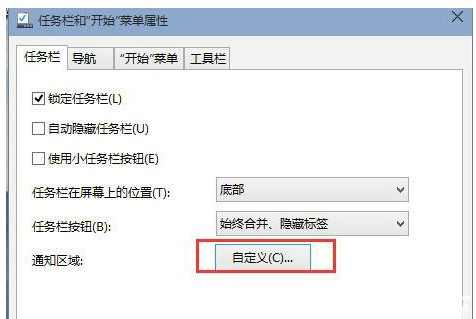 3. Im sich öffnenden Anpassungs-Popup-Fenster Deaktivieren Sie „Immer alle Symbole und Benachrichtigungen in der Taskleiste anzeigen“ in der unteren linken Ecke. Aktivieren Sie es und bestätigen Sie, dass es repariert werden kann.
3. Im sich öffnenden Anpassungs-Popup-Fenster Deaktivieren Sie „Immer alle Symbole und Benachrichtigungen in der Taskleiste anzeigen“ in der unteren linken Ecke. Aktivieren Sie es und bestätigen Sie, dass es repariert werden kann.
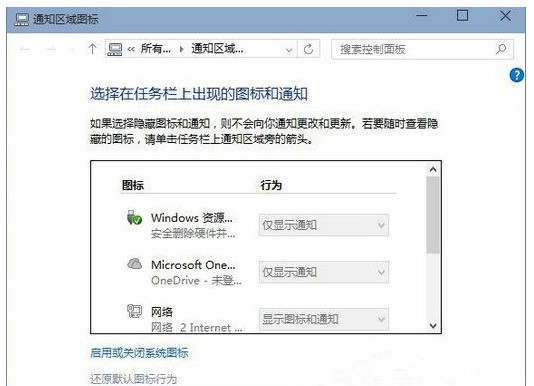 Das Obige ist der spezifische Inhalt des Tutorials zum Aktivieren des kleinen Dreiecks in der unteren rechten Ecke von Win10. Sie können es gemäß dem oben beschriebenen Verfahren ausprobieren.
Das Obige ist der spezifische Inhalt des Tutorials zum Aktivieren des kleinen Dreiecks in der unteren rechten Ecke von Win10. Sie können es gemäß dem oben beschriebenen Verfahren ausprobieren.
Das obige ist der detaillierte Inhalt vonSo aktivieren Sie das kleine Dreieck in der unteren rechten Ecke von Win10. Für weitere Informationen folgen Sie bitte anderen verwandten Artikeln auf der PHP chinesischen Website!

Heiße KI -Werkzeuge

Undresser.AI Undress
KI-gestützte App zum Erstellen realistischer Aktfotos

AI Clothes Remover
Online-KI-Tool zum Entfernen von Kleidung aus Fotos.

Undress AI Tool
Ausziehbilder kostenlos

Clothoff.io
KI-Kleiderentferner

Video Face Swap
Tauschen Sie Gesichter in jedem Video mühelos mit unserem völlig kostenlosen KI-Gesichtstausch-Tool aus!

Heißer Artikel

Heiße Werkzeuge

Notepad++7.3.1
Einfach zu bedienender und kostenloser Code-Editor

SublimeText3 chinesische Version
Chinesische Version, sehr einfach zu bedienen

Senden Sie Studio 13.0.1
Leistungsstarke integrierte PHP-Entwicklungsumgebung

Dreamweaver CS6
Visuelle Webentwicklungstools

SublimeText3 Mac-Version
Codebearbeitungssoftware auf Gottesniveau (SublimeText3)

Heiße Themen
 1391
1391
 52
52


